Stable Diffusion WEB UI 설치
- CanRobot

- 2023년 11월 8일
- 2분 분량
최종 수정일: 2024년 1월 11일
안녕하세요? 챗GPT 강사 캔로봇 입니다.
Stable Diffusion WEB UI 설치 방법 입니다.
구글 아이디
구글 코랩 프로(Google Colab Pro) – 2023sus 7월 부터 코랩서비스 차단, 유료사용자(Colab Pro)만 허용 함
구글 드라이브(30GB 이상) – 정상적인 사용을 위해서는 100~200GB 필요
[참고 ] google Colab / Driver 유료 결재 방법
Automatic 1111 Github 접속

2. Installation and Running / "List of Online Service" 클릭

3. Google Colab / "Maintained by TheLastBen" 클릭

4. Google Golab 으로 이동 합니다. 유료 사용자의 경우 "Colab Pro notebook"으로 보여 집니다.

5. "Dive로 복사" 클릭 합니다.

6. 본인의 Google Drive로 설치 파일이 복사 되며 "fast_stable_diffusion_AUTOMATIC1111의 사본" 창이 열립니다.

7. 런타임 유형을 선택하기 위해 ①"런타임" 클릭, "②런타임 유형" 클릭

8. 런타임 유형 변경 창
① 런타임 유형 : Python 3
② 하드웨어 가속기 : T4 GPU
③ "저장" 클릭

9. 계정 선택 창 / 사용 계정 선택

10. 액세스 허용 창 / 허용 클릭

11. 앞으로 계속 사용할 계 Stable Diffusion WEB UI 창이이 열립니다. 아래 순서로 구글 드라이버에 연력하고 AUTOMATIC1111과 스테이블 디퓨전 설치를 진행 합니다.
1) 구글 드라이버 연결
① Connect Google Drive “재생버튼” 클릭
② 녹색“Done” 확인
③ Google Drive 연결확인

2) Install / Update AUTOMATIC1111 repo 설치 후 Requirements 를 실행 합니다.
① Install / Update AUTOMATIC1111 repo “재생버튼” 클릭
② 녹색“Done” 확인
③ Requirements “재생버튼” 클릭
④ 녹색“Done” 확인

3) Model Download
① Model_Version : 1.5 버전 선택
② "재생 버튼" 클릭
③ 모델 다운로드 진행 (약간의 시간이 걸림)
④ “Done” 확인
** SDXL, v1.5 inpainting, v2.1-768px 버전을 같은 방법으로 추가 설치 할수 있습니다.

4) ControlNet
① Model_Version : 1.5 버전 선택
② "재생 버튼" 클릭
③ 모델 다운로드 진행 (약간의 시간이 걸림)
④ “Done” 확인
** SDXL, v1.5 inpainting, v2.1-768px 버전을 같은 방법으로 추가 설치 할수 있습니다
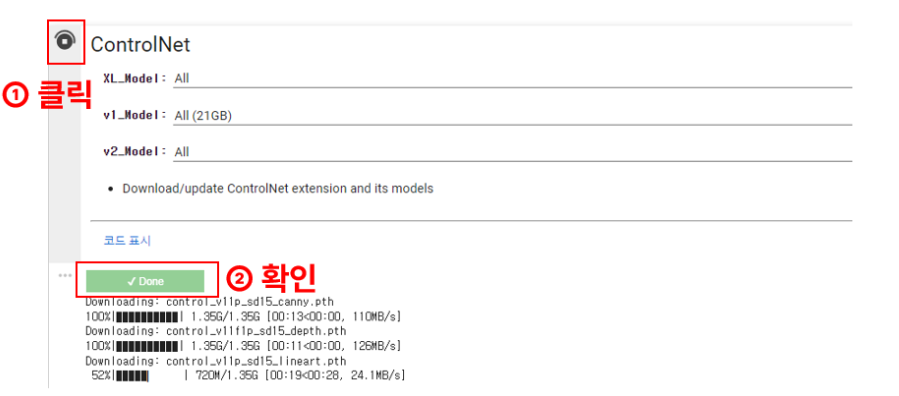
5) Start Stable - Diffusion 서비스 시작
① "재생버튼" 클릭

6) Stable Diffution 시작 확인
① "Connected" 확인
② "URL 링크" 클릭

7) Stable Diffution WEB UI 접속

*** Stable Diffution WEB UI 설치가 완료 되었습니다~ 수고하셨습니다.









Comments